-
-
-
{{item.Color.Name}}
- {{item.Name}}

Bài viết này hướng dẫn sử dụng, tinh chỉnh các chức năng trong driver Huion để đảm bảo bạn có trải nghiệm tốt nhất.
Các lưu ý chung:
Sử dụng Driver:
Khởi động driver: Nhấp vào biểu tượng ứng dụng trên desktop hoặc nơi cài đặt
Bật lại cửa sổ driver: Driver đã được bật có thể kích hoạt giao diện cửa sổ ở góc phải dưới cùng màn hình Window.

Giao diện chính:

Pressure Sensitivity: Độ nhạy lực nhấn. Tăng thanh này lên nếu bạn muốn độ nhận diện thay đổi lực nhấn tốt hơn
Support Tablet PC: Hỗ trợ máy tính bảng. Tắt tính năng này đi nếu bạn xài máy Window không có màn hình cảm ứng. Tắt tính năng này đi nếu bạn cảm thấy lực nhấn hay cảm ứng bút gặp vấn đề.
Screen Setting: Thiết lập màn hình. Nếu bạn xài trên hai màn hình, tính năng này sẽ xác định cảm ứng của bảng vẽ tác dụng lên màn hình nào
Pen Pressure Test: Kiểm tra và thử lực cảm ứng nhấn của bút.
Advanced Setting: Tính năng nâng cao, xem thêm bên dưới.
Advanced Setting
(Giao diện advanced setting sẽ khác biệt tùy vào dòng bảng vẽ):

Hạng mục:
Disable Soft Key: Tắt phím mềm (kích hoạt bằng cách chạm bút vào). Tắt phím mềm sẽ giúp bạn có vùng vẽ rộng hơn, không bị vướng hay vô tình chạm phải.
Enable Soft Key: Bật phím mềm. Trong cửa sổ giao diện của mục Advanced Setting, bạn có thể nhấp vào các nút từ S1 -> S16 để chỉnh phím. Các phím mềm có thể là tổ hợp phím tắt do bạn tự thiết lập.
Full Area: Dùng toàn bộ bảng vẽ thành vùng vẽ. Tính năng này tự động tắt phím mềm.
Screen Ratio: Tỉ lệ tương ứng. Tự động căn chỉnh vùng vẽ tương đương với tỉ lệ màn hình độ phân giải máy. Ví dụ tỉ lệ độ phân giải màn hình là 16:9, dùng chức năng này thì tỉ lệ sẽ tương tự. Bạn có thể tự chỉnh vùng vẽ tùy ý bằng kích kéo thả khu vực vùng vẽ có hình lưới.
Disable Express Key: Tắt phím cứng. Các phím cứng sẽ không còn tác dụng nữa.
Left Hand: Tính năng thuận tay phải. Kích hoạt tính năng này sẽ đổi đảo chiều nhận diện hướng. Di bút sang trái sẽ khiến con trỏ đi sang phải, lên trên thành xuống dưới v.v....Bạn phải xoay ngược bảng vẽ lại để sử dụng. Hữu dụng cho các dòng bảng vẽ có phím tắt mặc định nằm bên tay trái.
Control Cursor: Bật/Tắt nhận diện con trỏ chuột. Khi tắt đi, di chuyển bút sẽ không di chuyển con trỏ chuột nữa. Rất hiếm được sử dụng
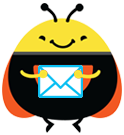
Đăng ký nhận bản tin
Đừng bỏ lỡ những tin nhắn ưu đãi độc quyền dành riêng cho bạn